Ret ERR_NETWORK_ACCESS_DENIED i Chrome
Miscellanea / / November 28, 2021
Ret ERR_NETWORK_ACCESS_DENIED i Chrome: Fejlen ERR_NETWORK_ACCESS_DENIED indikerer, at de websteder, du forsøger at få adgang til, bliver nægtet af netværket, og du kan derfor ikke få adgang til dem. Denne fejl er specifik for Google Chrome, så du kan bekræfte, om du er i stand til at besøge det samme websted i en anden browser, hvilket betyder, at der er et eller andet problem med Chrome. Problemet kan være forårsaget på grund af tredjeparts apps eller udvidelser, som kan forstyrre og dermed fejlen.
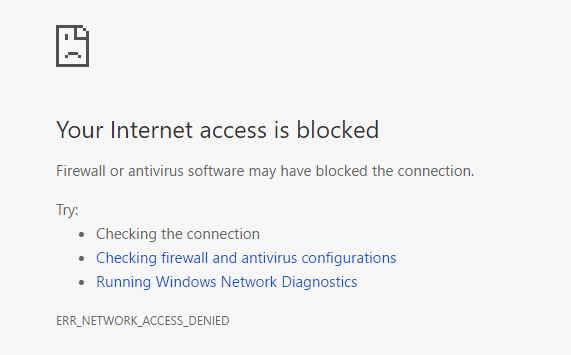
Nogle gange kan denne fejl også opstå, når antivirus eller firewall muligvis blokerer for adgangen til den specifikke webside. Under alle omstændigheder skal du rette ERR_NETWORK_ACCESS_DENIED i Chrome for at fortsætte med at browse uden problemer. Så uden at spilde nogen tid, lad os se, hvordan man rent faktisk løser denne fejl ved hjælp af nedenstående fejlfindingsvejledning.
Indhold
- Ret ERR_NETWORK_ACCESS_DENIED i Chrome
- Metode 1: Ryd browserhistorik
- Metode 2: Nulstil Google Chrome
- Metode 3: Deaktiver antivirus og firewall midlertidigt
- Metode 4: Fjern markeringen af Proxy
- Metode 5: Deaktiver tredjepartsudvidelser
- Metode 6: Slet Chrome-profil
- Metode 7: Kør CCleaner og Malwarebytes
Ret ERR_NETWORK_ACCESS_DENIED i Chrome
Sørg for at oprette et gendannelsespunkt bare hvis noget går galt.
Metode 1: Ryd browserhistorik
1. Åbn Google Chrome, og tryk på Ctrl + H for at åbne historien.
2. Klik derefter Ryd browsing data fra venstre panel.

3. Sørg for, at "tidens begyndelse” er valgt under Slet følgende elementer fra.
4. Marker også følgende:
- Browserhistorik
- Download historie
- Cookies og andre fader- og plugin-data
- Cachelagrede billeder og filer
- Autofyld formulardata
- Adgangskoder

5. Klik nu Slet browserdata og vent til det er færdigt.
6. Luk din browser og genstart din pc. Åbn nu Chrome igen og se, om du er i stand til at rette ERR_NETWORK_ACCESS_DENIED i Chrome, hvis ikke, så fortsæt til næste metode.
Metode 2: Nulstil Google Chrome
1. Åbn Google Chrome, klik derefter på de tre prikker i øverste højre hjørne, og klik på Indstillinger.

2. Rul nu ned i indstillingsvinduet og klik på Avanceret nederst.

3. Rul igen ned til bunden og klik på Nulstil kolonne.

4. Dette ville åbne et pop-vindue igen, der spørger, om du vil nulstille, så klik på Nulstil for at fortsætte.

Metode 3: Deaktiver antivirus og firewall midlertidigt
Nogle gange kan antivirusprogrammet forårsage ERR_NETWORK_ACCESS_DENIED i Chrome og for at kontrollere, at dette ikke er tilfældet her, skal du deaktivere dit antivirus i en begrænset periode, så du kan kontrollere, om fejlen stadig vises, når antivirussen er slukket.
1. Højreklik på Antivirus program ikon fra proceslinjen og vælg Deaktiver.

2. Vælg derefter den tidsramme, for hvilken Antivirus forbliver deaktiveret.

Bemærk: Vælg den mindst mulige tid, f.eks. 15 minutter eller 30 minutter.
3. Når du er færdig, prøv igen at oprette forbindelse til WiFi-netværket og kontroller, om fejlen løser sig eller ej.
4. Tryk på Windows-tasten + I og vælg derefter Kontrolpanel.

5. Klik derefter på System og sikkerhed.
6. Klik derefter på Windows Firewall.

7. Klik nu fra venstre vindue på Slå Windows Firewall til eller fra.

8.Vælg Slå Windows Firewall fra, og genstart din pc. Prøv igen at åbne Google Chrome og se, om du er i stand til det Ret ERR_NETWORK_ACCESS_DENIED i Chrome.
Hvis ovenstående metode ikke virker, skal du sørge for at følge nøjagtig de samme trin for at tænde din firewall igen.
Metode 4: Fjern markeringen af Proxy
1. Tryk på Windows-tasten + R og skriv derefter "inetcpl.cpl” og tryk på enter for at åbne Internetegenskaber.

2. Næste, gå til Fanen Forbindelser og vælg LAN-indstillinger.

3. Fjern markeringen i Brug en proxyserver til dit LAN, og sørg for at "Registrer automatisk indstillinger” er markeret.

4. Klik på Ok og derefter Anvend og genstart din pc.
Metode 5: Deaktiver tredjepartsudvidelser
1. Åbn Google Chrome, og klik derefter på tre prikker i øverste højre hjørne.

2.Vælg nu fra menuen Flere værktøjer klik derefter Udvidelser.
3.Deaktiver unødvendige udvidelser og hvis problemet ikke er løst, skal du deaktivere alle udvidelser. Aktiver dem derefter én efter én og se, hvilken der forårsagede ERR_NETWORK_ACCESS_DENIED i Chrome. Slet denne udvidelse permanent, og genstart Chrome-browseren.

Metode 6: Slet Chrome-profil
1. Tryk på Windows-tasten + R, skriv derefter følgende og tryk på Enter:
%LOCALAPPDATA%\Google\Chrome\User Data\
2. Højreklik på standardmappen og vælg Omdøb, eller du kan slette hvis du er tryg ved at miste alle dine præferencer i Chrome.

3.Omdøb mappen til standard.gammel og tryk på Enter.
Bemærk: Hvis du ikke er i stand til at omdøbe mappen, skal du sørge for at lukke alle forekomster af chrome.exe fra Task Manager.
4. Genstart din pc og se, om du er i stand til det Ret ERR_NETWORK_ACCESS_DENIED i Chrome.
Metode 7: Kør CCleaner og Malwarebytes
1.Download og installer CCleaner & Malwarebytes.
2.Kør Malwarebytes og lad det scanne dit system for skadelige filer.
3. Hvis der findes malware, vil den automatisk fjerne dem.
4. Kør nu CCleaner og i afsnittet "Renere" under fanen Windows foreslår vi, at du kontrollerer følgende valg, der skal renses:

5. Når du har sikret dig, at de rigtige punkter er kontrolleret, skal du blot klikke Kør Cleaner, og lad CCleaner køre sin gang.
6. For at rense dit system yderligere skal du vælge fanen Registrering og sikre, at følgende er markeret:

7. Vælg Scan for Issue, og lad CCleaner scanne, og klik derefter Løs udvalgte problemer.
8. Når CCleaner spørger "Vil du have backup ændringer til registreringsdatabasen?” vælg Ja.
9. Når din sikkerhedskopiering er fuldført, skal du vælge Fix All Selected Issues.
10. Genstart din pc for at gemme ændringer.
Anbefalet til dig:
- Fix Background Intelligent Transfer Service Mangler fra tjenester
- Sådan rettes Windows Update-fejl 80246008
- Fix Background Intelligent Transfer Service starter ikke
- Ret ERR_CONNECTION_ABORTED i Chrome
Det er det du har med succes Ret ERR_NETWORK_ACCESS_DENIED i Chrome men hvis du stadig har spørgsmål vedrørende dette indlæg, er du velkommen til at stille dem i kommentarfeltet.


